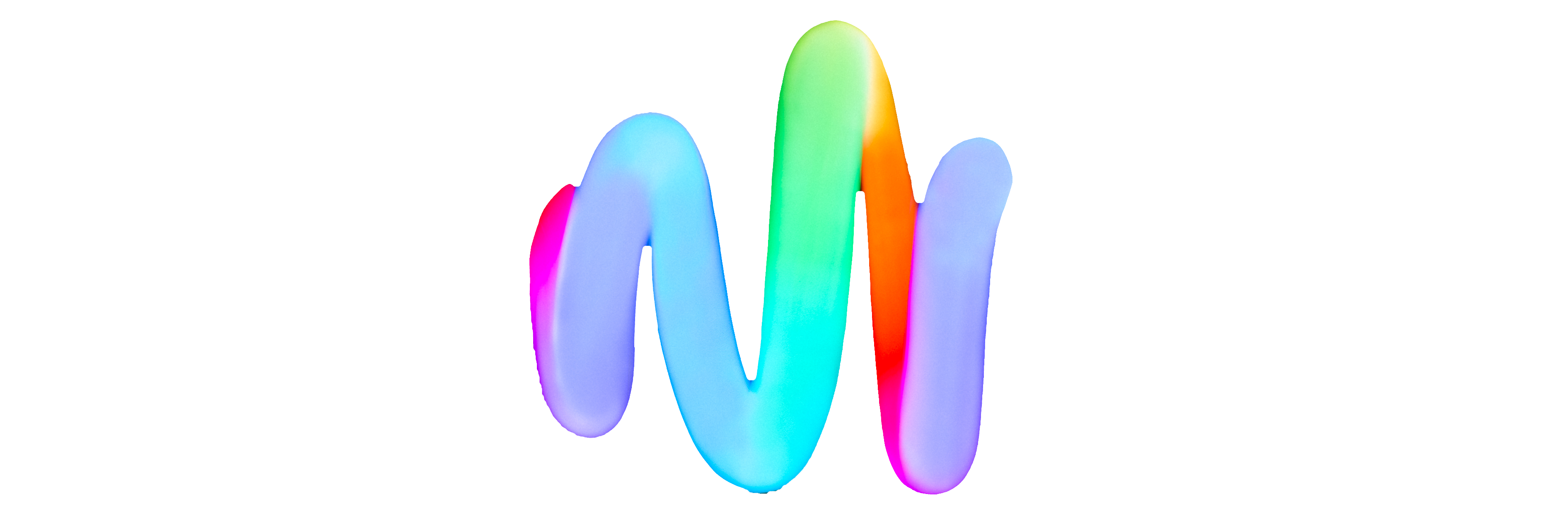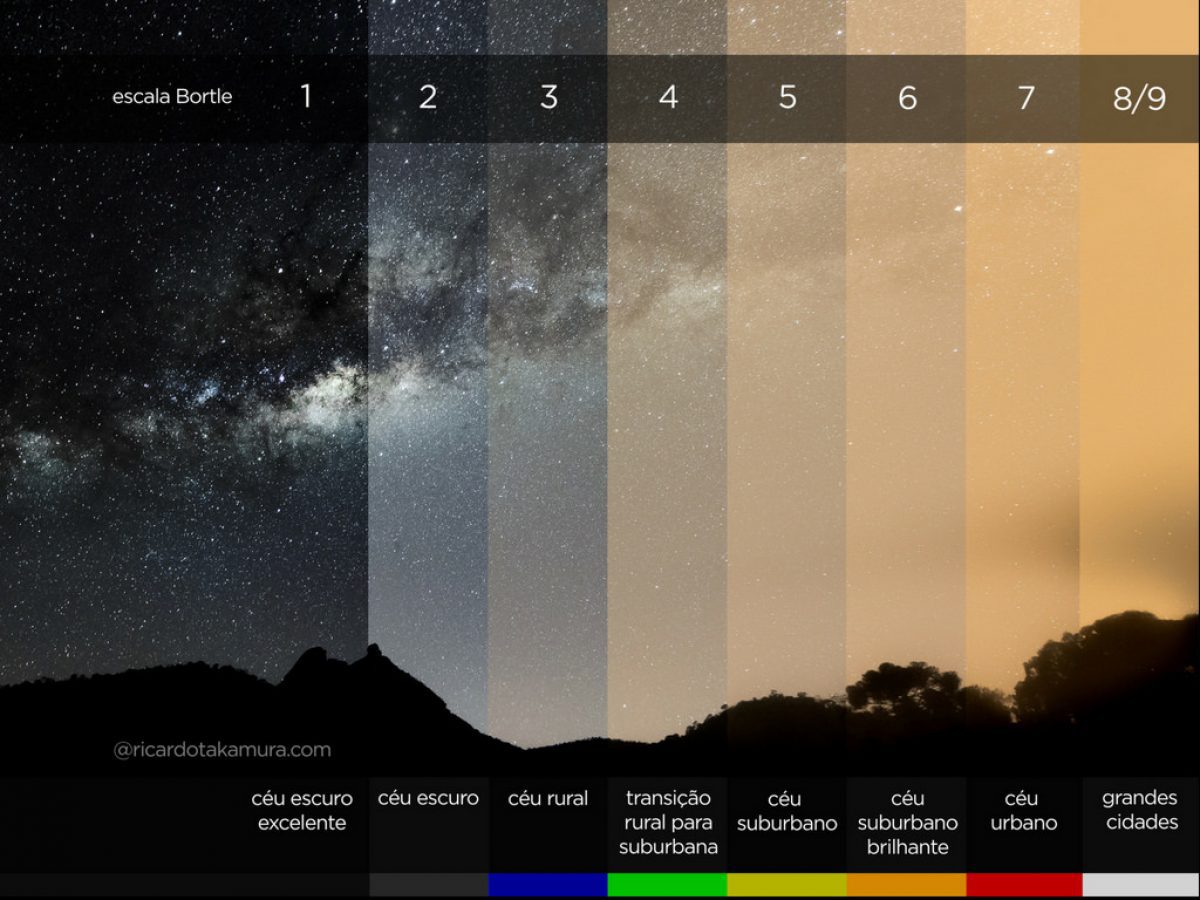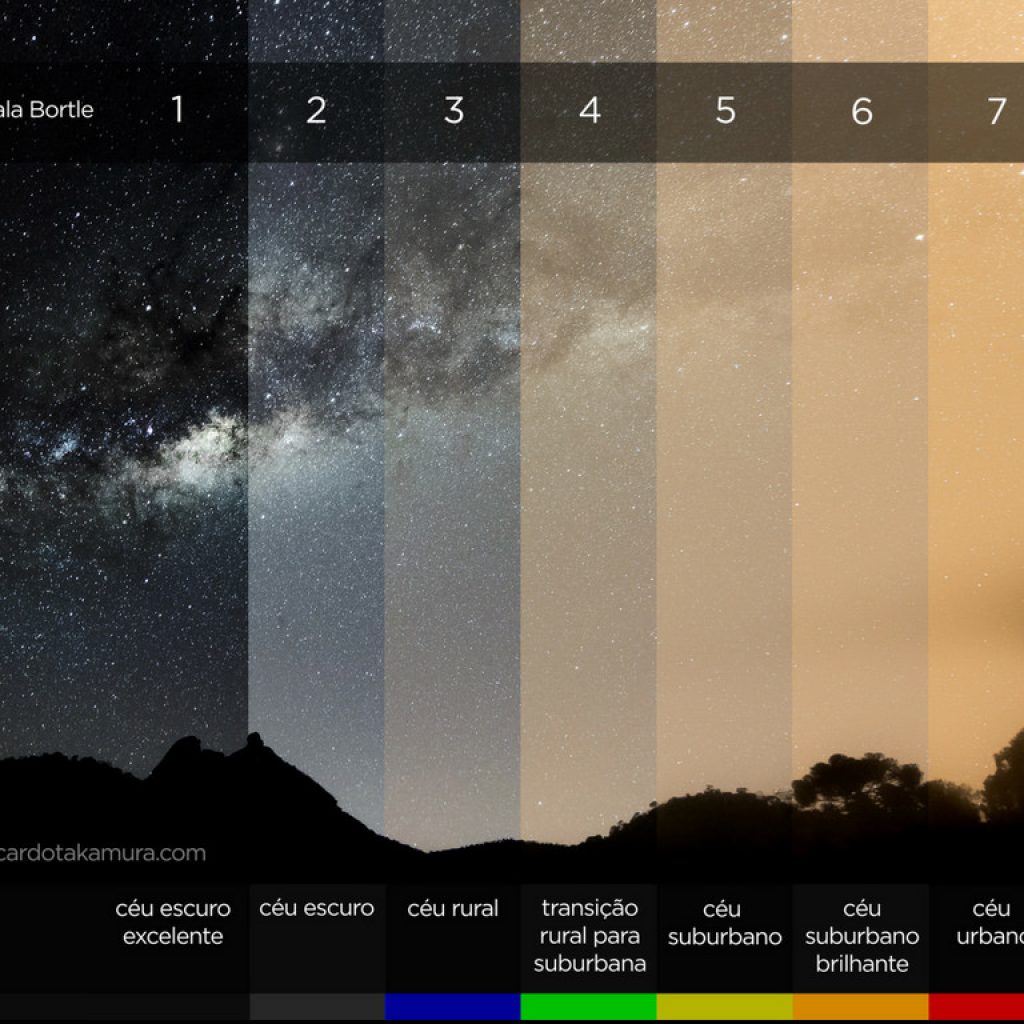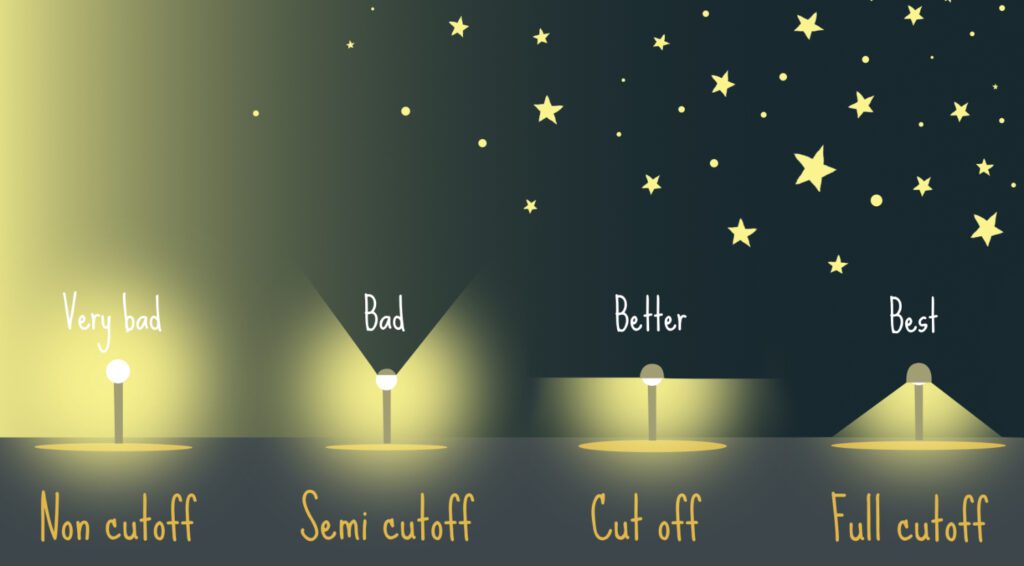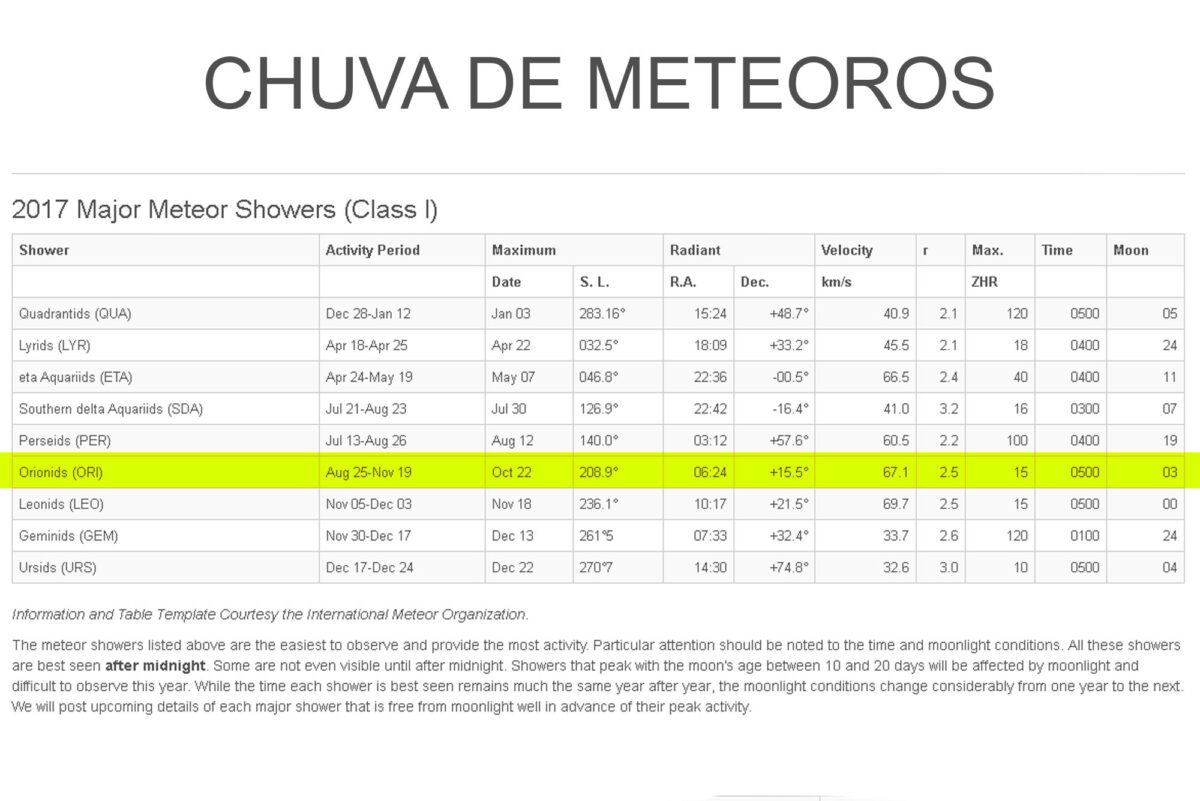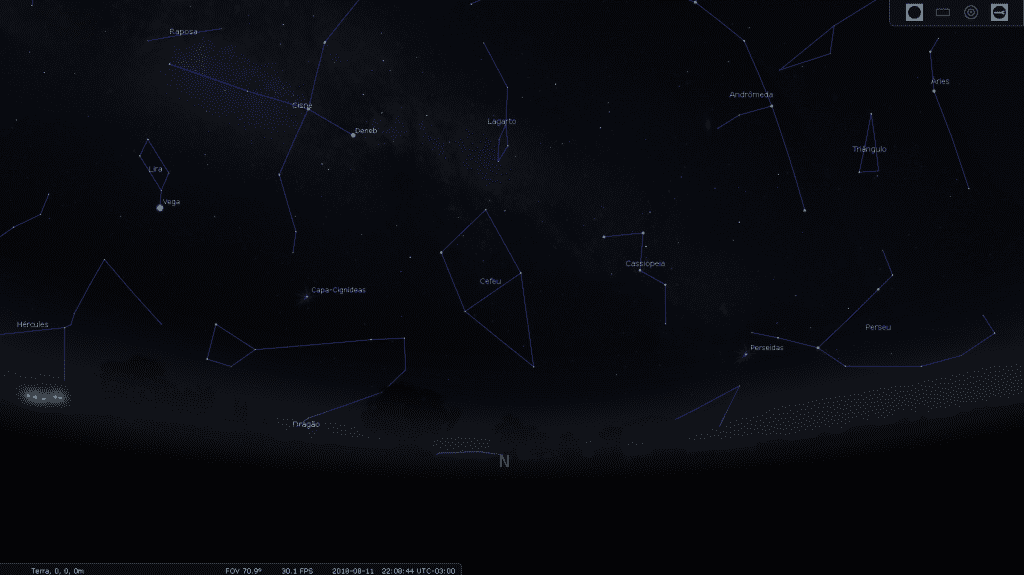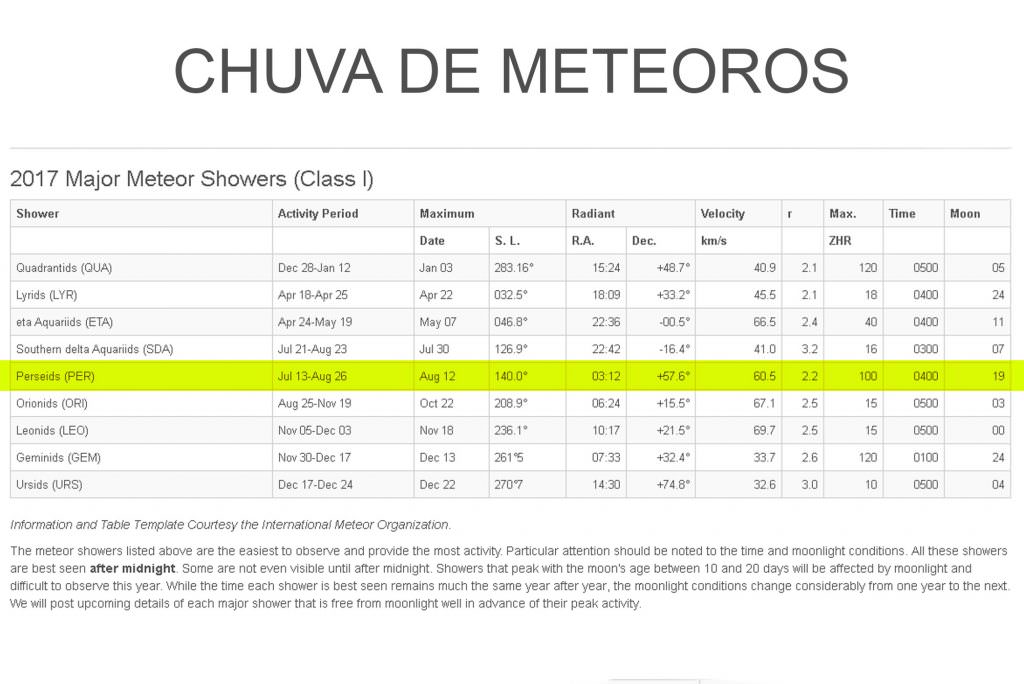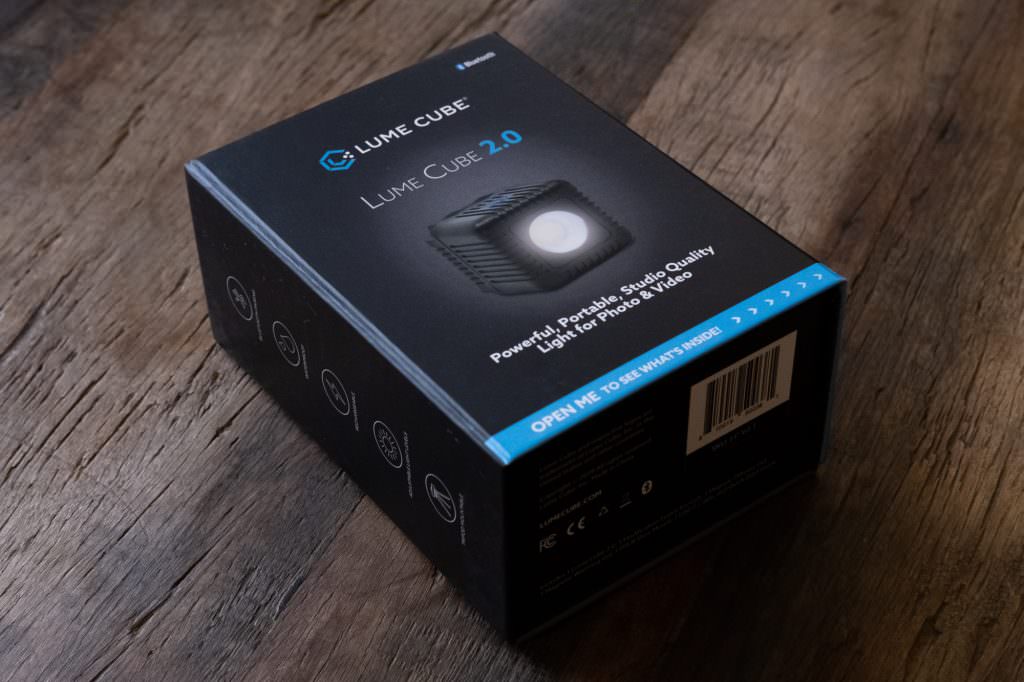
Depois de alguns meses trabalhando com a Lume Cube e o Mavic no meu projeto Impossible Light, eu recebi um convite para testar um novo lançamento o Lume Cube 2.0, devido a um tempo não muito estável por estes dias ainda não consegui testar ele em vôo, mas prometo que vou corrigir isto em breve em um cenário incrível, no Atacama!

Por enquanto eu fiz alguns testes e comparativos em terra mesmo iluminando uma pequena mata aqui no entorno da minha casa, e esta nova versão já me ganhou em dois pontos, o primeiro é um ponto que me incomoda em quase todas as lanternas que encontramos no mercado, a luz, sempre a luz, e neste caso a temperatura da luz! A primeira Lume Cube tinha uma temperatura de 6000K, e esta nova versão tem a temperatura de cor de 5600K, próximo a temperatura de cor da luz do dia! A sua luz ficou mais envolvente e quente, e menos artificial. E se você quiser modificar mais ainda ela, esta versão já vem acompanhado com um difusor e um gel para você esquentar mais ainda a luz.
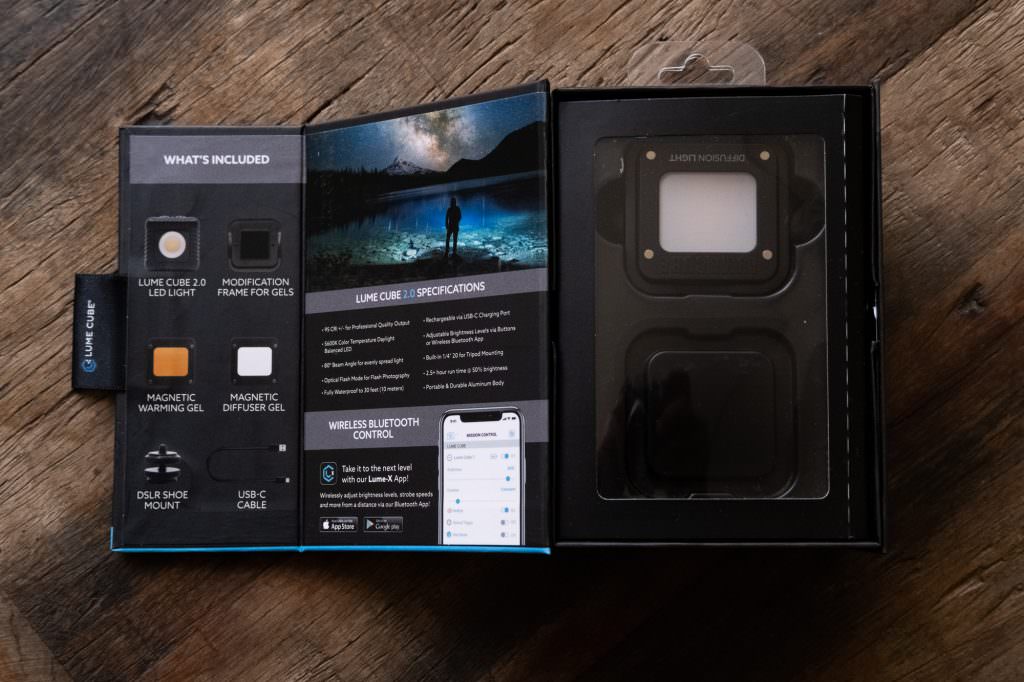

Bom o segundo ponto é que a sua luz era muito forte para exposições mais longas, é claro que usando a Lume Cube acoplada em um drone e com ele em movimento, você precisa usar a luz mais forte possível, mas se você quiser usar ele em um tripé e iluminar um ambiente por exemplo com o céu estrelado compondo a sua fotografia, a sua luz acabaria estourando, um ponto facilmente resolvido anteriormente utilizando o controle da luz (tempo e potência) via bluetooth, mas agora a nova versão da Lume Cube vem com um sistema de controle de baixa luminosidade e podemos iluminar com cerca de 1 a 10% de brilho. A sua lente foi modificada também, e a sua luz ficou mais harmônica!
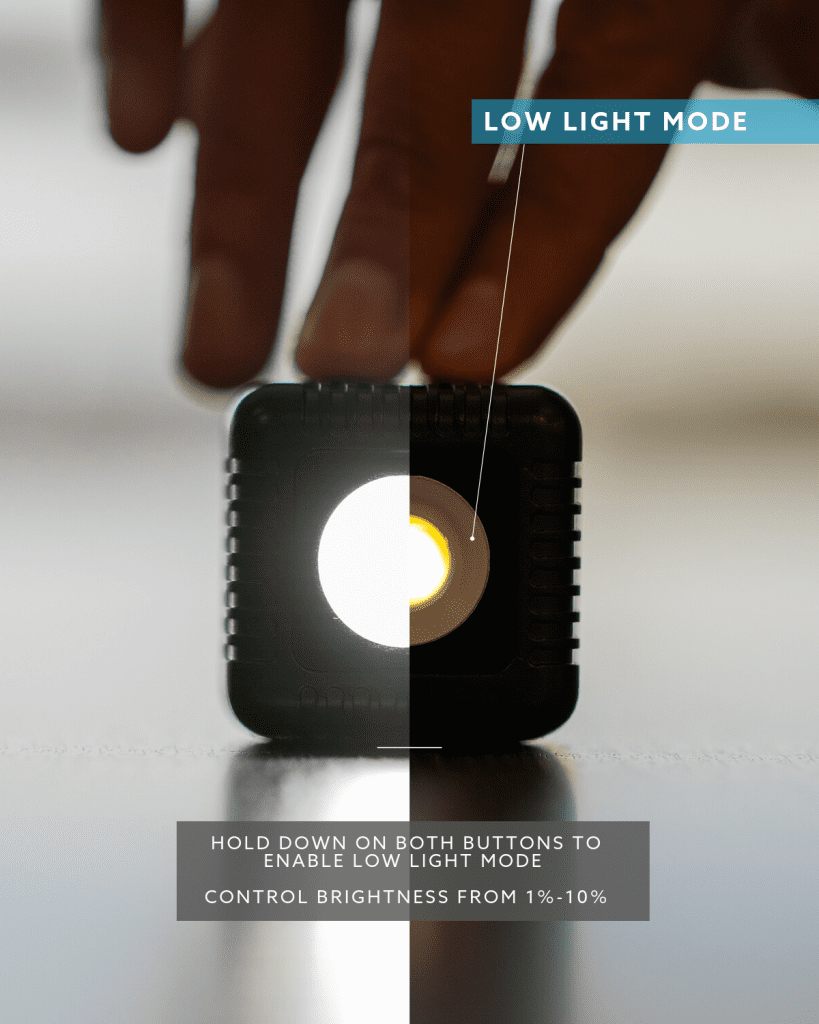
No comparativo podemos ver que tivemos uma melhoria da performance da bateria, que antes durava cerca de 25 minutos trabalhando com o máximo de potência e agora dura cerca de 80 a 90 minutos na mesma potência. Para uso no drone não vai fazer tanta diferença, a bateria do Mavic carregando duas Lume Cubes costumam durar cerca de 15 minutos, então a bateria do seu drone provavelmente vai acabar muito antes que as baterias da Lume Cube, mas para uso no lugar de painéis de LEDs para vídeo e como uma lanterna de viagem vai fazer muita diferença, hoje eu uso estas lanternas para praticamente tudo, iluminar os ambientes que eu quero fotografar, iluminar o acampamento e até para preparar os nossos jantares viajantes durante as nossas expedições fotográficas. Para quem usa flash, este é um outro ponto interessante, agora ele trabalha em modo escravo também, e você pode usar ele como uma luz auxiliar ao seu flash.
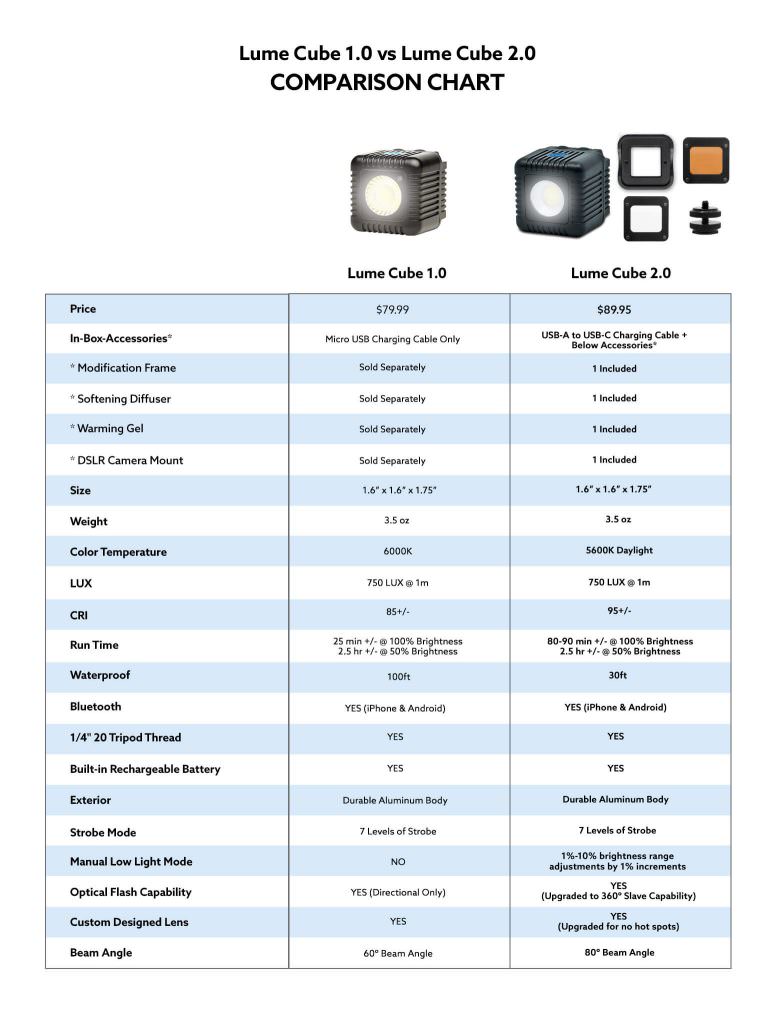
Ele perdeu um pouco da performance debaixo d´água, antes ele suportava mergulhos de até 30 metros e agora ele chega a 9 metros, o que não vejo como um problema, porque a proteção contra a água do conector de carregamento da primeira versão era uma pequena chapa de alumínio com borracha, que precisava ser rosqueada com a ajuda de uma moeda, e como nem sempre temos uma moeda no bolso e isso dificultava muito quando eu precisava carregar a Lume Cube em viagem, na nova versão eles fizeram uma proteção de borracha que pode ser removida facilmente. Na versão anterior eu abandonei a peça de alumínio no case da Lume Cube e eu colocava somente quando precisava usar ela debaixo da água, agora não preciso mais!

Se você se interessou, você pode comprar o Lume Cube clicando aqui, comprando por este link você me ajuda, pois eu recebo uma pequena comissão da marca e eles me ajudam com apoio aos meus projetos.
Se quiser saber um pouco mais sobre o Lume Cube 2.0, é só clicar neste link
Fiz uma postagem sobre o primeiro Lume Cube, e falando um pouco sobre o meu projeto Impossible Light e drones, se quiser dar uma olhada nela é só clicar aqui!
[social_warfare]

Já tem um tempo que eu estava buscando um sistema de iluminação que eu pudesse acoplar no meu Mavic Pro, para um projeto de fotografia que estou desenvolvendo, a minha idéia era desenvolver uma série de fotografias chamadas de “a luz impossível”, utilizando o drone para criar imagens que transitam entre o surreal e o alienígena.
Cheguei a comprar um modelo da Pgytech, que é vendido como auxiliar de pousos e decolagens noturnas para o Mavic, porém ele não funcionou muito bem para o meu projeto. Como ele foi desenvolvido para ser um auxiliar de pouso e decolagem, as lanternas não eram fortes os suficiente para iluminar os ambientes que eu queria e o suporte desta marca era muito limitado, eu só conseguia inclinar as lanternas levemente para baixo, e não em 90 graus para baixo como eu queria.

Depois de muita pesquisa eu finalmente encontrei o sistema de iluminação da Lume Cube, é uma pequena e potente lanterna LED projetada especialmente para o mercado da fotografia, e pode ser acoplada em câmeras fotográficas como iluminadores, em drones com a ajuda de um suporte especial e até mesmo para uso debaixo da água, a luz dela é forte o suficiente para iluminar uma casa inteira quando presa a um drone! Depois de entrar em contato com a fabricante, eu recebi duas unidadesda lanterna e um suporte para o drone para testar, e aproveitando uma viagem que fiz para o PETAR logo que recebi as lanternas, comecei a fazer algumas experiências iluminando cachoeiras e lagoas dentro de cavernas.

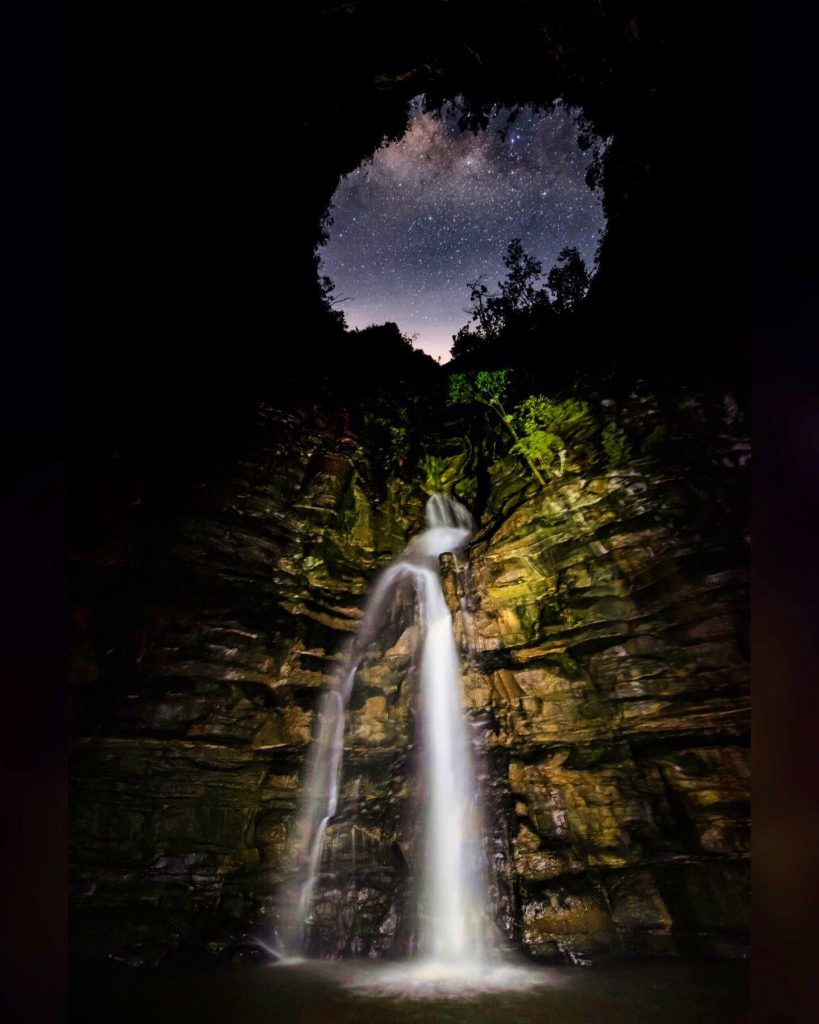
E finalmente depois de muita pesquisa eu encontrei um sistema que me desse liberdade para inclinar a luz para qualquer ângulo que fosse necessário! Parece uma coisa simples mas não encontrei nenhum outro sistema de iluminação que não fosse adaptado (aquela famosa gambiarra, sim eu cheguei a fazer algumas mas sempre com medo de alguma coisa se soltar e bater nas hélices do drone) além da Lume Cube. Assim eu pude inclinar as lanternas a 90 graus para baixo, para iluminar algum ambiente em especial, e até pensar em uma iluminação mista, com uma luz para a frente e outra para baixo por exemplo para criar desenhos no ar, e agora era só planejar e criar.

Um outro ponto interessante da Lume Cube são os modificadores de luz que você pode comprar a parte, eu estou usando um gel para modificar a cor da luz, um difusor e um snoot para concentrar a iluminação em algum ponto.


Podemos usar os modos de pilotagem do app original do Mavic para criar desenhos interessantes no céu, como o Point of Interest para criar círculos.
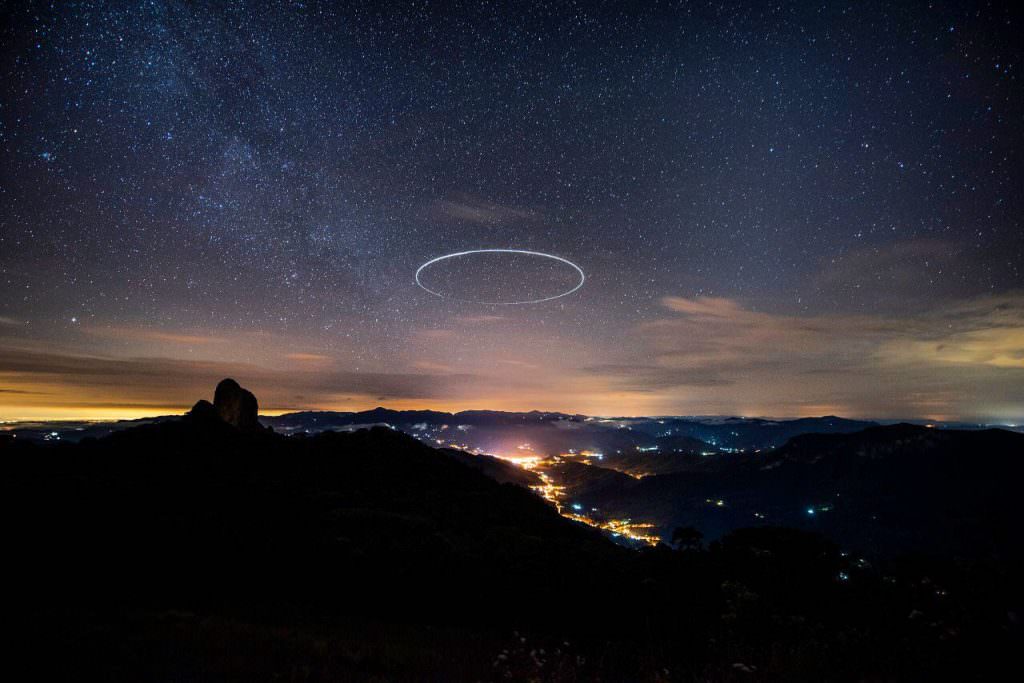
Se você se interessou, você pode comprar o Lume Cube clicando aqui, comprando por este link você me ajuda, pois eu recebo uma pequena comissão da marca e eles me ajudam com apoio aos meus projetos.

[social_warfare]
Acontece nos meses de janeiro e fevereiro a Exposição fotográfica “Vermelho” de Ricardo Takamura, com curadoria de Adilson Martins, no espaço cultural Estação Casa Amarela onde a produtora cultural Elda Varanda Dunley transformou sua própria casa situada na cidade de Caçapava na Estação Casa Amarela. Local que hoje é um importante espaço cultural voltado à arte, educação, entretenimento e incentivo ao mercado cultural na região.
A mostra reúne 6 obras do artista que propõem um diálogo contemporâneo sobre a presença humana e sua influência sobre a paisagem natural. Todas as obras possuem uma descrição poética da obra em braile para que os deficientes visuais possam imaginar a fotografia.
Na seleção das obras que que é composta por fotografias e backlight, Ricardo faz uso das potências da cor vermelha em suas imagens noturnas: a cor como presença; como passagem; como emanação de uma solidão de um viajante em um planeta distante, devastado. Por outro lado, o céu noturno nos apresenta o cosmos e faz-nos refletir sobre nossa origem, possibilidades, permanência, devaneios, nuances fictícias e factuais.
A exposição é aberta ao público e fica aberta de 9 de janeiro a 25 de fevereiro, de terça-feira a domingo das 14h às 20h. O agendamento das visitas pode ser feito pelo telefone (12) 99116-2784 ou (12) 3652-6103
[social_warfare]
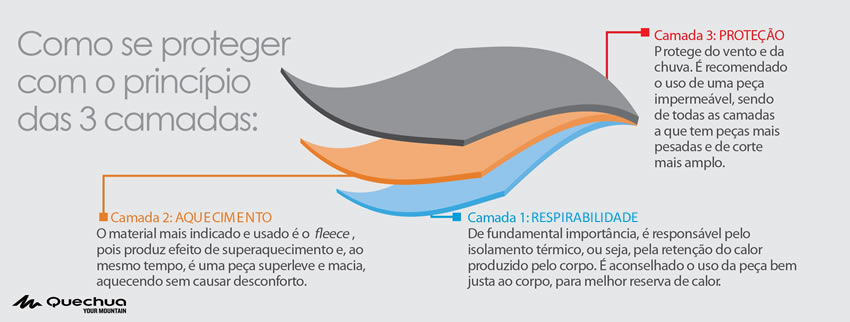
As pessoas costumam sofrer bastante com o frio para fotografar a noite, principalmente em alta montanha ou em regiões com frio extremos, mesmo aqui no Brasil eu já cheguei a pegar temperaturas de -13 graus.
Enquanto fotografamos a noite, geralmente passamos muito tempo parados e expostos ao frio e ao vento, muitas vezes sentados no chão ou em pedra. Além do vento e do frio, o seu corpo começa a trocar calor com o chão e perder temperatura, então eu montei este guia de compras tomando como base itens vendidos na Decathlon que tem um ótimo custo benefício, para ajudar vocês fotógrafos noturnos.
Esta lista foi montada pensando na relação custo-benefício, existem equipamentos muito melhores e que te protegem do calor.
Se você não costuma viajar sempre para lugares muito frios, você pode adaptar algumas roupas que você já tem, principalmente no lugar da segunda camada. Eu geralmente recomendo comprar uma roupa neutra e que você ache bonita, que você possa usar no seu dia a dia.
No final deste post vou colocar um link de desconto da Decathlon, se você fizer a compra através desse link você ganha um desconto e eu ganho uma pequena comissão pela venda. Lembrando que apesar de ganhar essa comissão (eu sou afiliado da loja) este não é um post patrocinado, eu fiz ele exclusivamente porque eu costumo comprar boa parte do meu equipamento com eles pelo custo benefício proporcionado pela loja!
A primeira camada, ou segunda pele.
Mesmo no frio, enquanto você caminha em algum momento você vai começar a sentir calor e a suar, por isto é importante investir em uma primeira camada respirável e que elimine o suor do seu corpo, caso contrário o seu próprio suor poderá congelar e ajudar a esfriar o seu corpo.
A primeira e a segunda camada são os itens que menos pesam no orçamento, se você vai caminhar ou fotografar por uma região de montanhas por um final de semana, você pode usar uma roupa um pouco mais quente que você tem em casa mesmo, mas se vai para uma região muito fria, este é um item importante e que não pode ser substituído por outro e vale a pena investir um pouco no seu conforto.
Na Decathlon podemos encontrar duas opções de primeira camada a um preço muito bom, eu montei uma lista de itens com um preço bom e que você pode ajustar no seu orçamento, caso você queira ver o preço é só clicar na fotografia.
Esta é a versão mais barata, com um isolamento térmico razoável e tecido respirável.
Segunda pele – Camisa masculina
Segunda pele – Calça masculina
Segunda pele – Camisa feminina
Segunda pele – Calça feminina
Esta é uma versão acima da última, ele é feito com um material um pouco mais quente que o anterior, e tem um tecido especial nas costas, que ajuda a eliminar o suor.
Segunda pele – Camisa masculina
Segunda pele – Calça masculina
Segunda pele – Camisa feminina
E claro, existem versões de segunda pele mais quentes e com melhor respirabilidade na própria Decathlon, porém com um custo um pouco mais elevado.
A segunda e terceira camada – Aquecimento
A função da segunda camada é te aquecer, aqui eu costumo recomendar um fleece por ser leve e fácil de carregar, e mais uma camada extra de blusas de pena.
Vou vestindo cada camada a medida que o frio da noite vai aumentando.
Todas as 3 camadas são importantes, mas caso o seu orçamento esteja limitado, você pode improvisar esta camada com uma blusa e uma calça de moletom por exemplo, ou um casaco, desde que eles sejam confortáveis e não restrinjam a sua mobilidade. É claro, se você está indo para um destino com frio extremo, não economize nas roupas!
Outra recomendação, se você vai caminhar bastante, sempre pense no peso e no volume total das suas roupas, o fleece e as penas são leves, compactos e muito confortáveis.
Para a parte de baixo é importante investir em uma calça de fleece, ou um moletom fino para colocar por baixo da calça.
Não encontrei as calças fleeces masculinas e femininas para colocar aqui na lista, mas elas ajudam muito a aquecer as pernas em locais de frio extremo, então considere procurar por uma mesmo que em outra loja.
Um ponto muito importante aqui, se você vai fazer uma caminhada longa, vale muito a pena investir em um fleece no lugar de um moletom simplesmente pela questão do peso, eles não pesam no bolso e nem na mochila!
Terceira Camada – Corta Vento
Esta é a camada mais importante, que vai por cima de todas as camadas, a função dela é proteger o seu corpo do vento, e até mesmo de uma chuva leve. Este é também o item mais caro da lista, e infelizmente é a camada mais importante entre as 3. O vento aumenta a sensação térmica do frio e faz com que o seu corpo perca calor rapidamente, além disto esta camada vai te proteger da chuva e neve.
Na Decathlon temos uma opção 3 em 1, com corta vento que já vem com o fleece na parte de dentro, é uma opção um pouco mais econômica já que você não precisa comprar o fleece separado, porém ele é mais pesado, então antes de comprar pense no peso, existem algumas opções de corta ventos mais leves, porém mais caros.
Corta vento 3 em 1 – Masculino
Temos também esta linha que foi desenvolvida especialmente para trabalhar como corta vento, é um pouco mais cara, mas vai te proteger melhor do vento.
Calças para clima frio – Masculino
Calças para clima frio – Feminino
Se a intenção é fazer trilhas longas, lembrem se sempre de comparar os pesos antes de comprar as suas roupas. Existem algumas versões de roupas muito quentes porém muito pesadas. Lembrem se de observar a impermeabilidade do corta vento, porque eles irão te proteger da chuva também!
Se você vai fotografar esporadicamente aqui pelo Brasil mesmo, uma boa opção para você usar no lugar do corta vento é uma capa de chuva.
Cabeça e pescoço
O gorro parece um item sem importância, mas no frio e em locais com muito vento, ele é um item muito importante, aqui eu estou listando trêss opções, o gorro comum, uma versão com corta vento que protege as orelhas e o protetor de pescoço.
O gorro com corta vento é uma boa opção para ajudar você a se proteger do frio extremo, ele não é muito bonito mas protege muito bem, outro item essencial é o protetor de pescoço, você provavelmente vai estar exposto a lugares com ventos muito fortes, então um cachecol comum costuma sair voando junto com o vento.
Mãos
A luva é outro item muito importante no frio, eu recomendo esta luva que te protege do frio, se a intenção for fazer caminhadas longas ou visitar lugares de frio extremo, seria interessante comprar uma luva que seja corta vento também.
Aqui uma dica importante, principalmente para quem fotografa, é utilizar duas luvas também, uma bem fina e com touch screen, e a outra por cima, você encontra algumas opções de luvas que tem uma cobertura separada para as pontas dos dedos também, e você consegue sacar esta cobertura fora.
Meias
Se você vai fazer caminhadas longas, ou se você vai ficar por um tempo longo exposto ao frio, as meias são itens que poucas pessoas dão importância, mas você vai sentir muita falta de uma meia boa depois de uma longa caminhada, ou após passar algumas horas exposto ao frio. As meias específicas para trilhas ou frio são importantes já que as suas costuras e tecidos estão preparadas para proteger o teu pé e não te machucar conforme você vai caminhando.
Existem algumas meias especiais para caminhada que você pode usar em camadas para evitar o excesso de atrito dos seus pés e não formar bolhas.
Botas e tênis
E enfim as botas, nunca vá para regiões muito frias com um tênis, principalmente os ventilados, que permite que o vento e o frio entrem dentro do tênis, roubando o calor do seu corpo. Procure comprar uma bota com os seguintes itens:
- Conforto térmico.
- Impermeável.
- Solado com ranhuras profundas.
- Cano alto para proteger o seu calcanhar de possíveis torções.
Na própria Decathlon você pode encontrar várias opções de botas. Evitem comprar as botas para neve, a não ser que você vá para lugares extremamente frios, onde você vai ficar exposto a neve o tempo todo, porque elas podem se tornar um problema para você em caminhadas muito longas. Uma boa bota impermeável e com um bom solado já irá resolver grande parte dos teus problemas, e se você sentir frio pode levar uma meia extra para vestir por baixo da outra.
Importante: Se você comprar uma bota nova para uma viagem ou trilha, lembre se de usar ela todos os dias possíveis para amaciar ela.
Opções econômicas
É claro que se você não costuma sair para fotografar sempre a noite no inverno em regiões de alta montanha, você não precisa comprar todos estes itens, mas não deixe de comprar as toucas e as luvas que irão fazer muita falta para você
Procure usar as roupas que você tem em casa mesmo em camadas, uma calça skinny ou fina por baixo, e por cima dela uma camada de moletom e uma calça bem quente por cima na parte de baixo.
Na parte de cima uma camiseta com o tecido um pouco mais grosso, e uma ou duas camadas de moletom, e um bom casaco por cima já resolve muita coisa.
E para cortar o vento você pode usar uma capa de chuva, se você tiver uma capa de chuva para a parte de cima e uma capa de chuva para a calça para a parte de baixo seria perfeito.
Tome muito cuidado e experimente as roupas antes de sair de casa para ver se não comprometem demais a sua mobilidade.
Peso
Geralmente quando eu preparo a minha mochila para caminhadas um pouco mais longas no inverno eu sempre tomo muito cuidado com a relação de peso também, procure no seu guarda-roupas, blusas e roupas quentes que sejam mais leves, compare os pesos tomando cuidado para que você não fique pesado demais na hora de caminhar, ou que a sua mochila fique pesada demais.
Isolante térmico
Um outro item importante para você que vai fotografar a noite é um isolante térmico, você pode encontrar uns bem baratos.
Geralmente eu recorto ele em pedaços e divido entre os amigos que irão fotografar comigo. Mesmo com todas as camadas, o seu corpo irá trocar calor com o solo fazendo com que o seu corpo perca temperatura rapidamente, principalmente se você estiver sentado em uma pedra, e o isolante vai evitar esta troca de calor, então eu sempre carrego um pedaço de isolante para sentar em cima enquanto eu fotografo.
Considerações importantes
Estas são algumas sugestões de compras, eu sempre tento atualizar este post mas alguns itens desta lista podem ter sido descontinuados ou substituídos por outros melhores, nas próprias lojas especializadas eles geralmente tem um especialista para te ajudar com as compras de acordo com o seu destino, então antes de ir as compras façam uma pequena lista do que vocês precisam e lembrem-se de anotar isto:
- Destino
- Quantos quilômetros você vai caminhar
- Pergunte sobre a relação de peso x distância de caminhada
- Caso você vá fazer uma longa caminhada, não esqueça de perguntar sobre as botas adequadas e principalmente as meias adequadas para caminhadas longas.
- Possíveis condições de tempos que você vai pegar: chuva, neve, tempo frio ou quente (pode ser tempo frio e quente também)
Cupom de desconto
Use o cupom DECA05 ao finalizar as suas compras
5% de desconto nas compras acima de R$ 149,99, com exceção de Bicicletas. 1 utilização por usuário.
Compre pelo site da Decathlon através deste link e me ajude a manter o site atualizado
Enquanto montava a minha palestra sobre fotografia de tempestades, eu comecei a pensar muito na segurança e quanto a falta de informação tem levado cada vez mais pessoas a arriscar as suas vidas, seja para fotografar ou para caminhar em trilhas e montanhas em épocas de tempestades. A “temporada de montanha” que começa em Abril e termina em Setembro, cai nos meses mais frios e secos, evitando o excesso de calor e problemas de insolação e desidratação, mas principalmente as tempestades elétricas. Pensando nesta falta de informação e em quanto as pessoas tem se arriscado cada vez mais, em tempos que as pessoas tem buscado cada vez mais o contato com a natureza e se aventurado em montanhas e trilhas.
Segundo informações do Inpe, no Brasil são registrados em média 77,8 milhões de raios por ano, com uma média de 120 mortes por ano, sendo que 28% das mortes ocorrem na região Sudeste.
Se você estiver caminhando na montanha, ou em um campo aberto e for pego por uma tempestade minimize os seus riscos:
- Procure ir para um local mais baixo, sem descuidar da sua segurança é claro.
- Evite campos e locais abertos.
- Evite objetos isolados, como árvores e postes.
- Afaste se das outras pessoas em pelo menos 50 metros.
- Livre se de objetos metálicos tais como bastão de caminhada e tripés.
- Fique longe de objetos metálicos como cercas de arame farpado.
- A barraca não te protege de um raio, muito pelo contrário, algumas tem bastões e peças metálicas ou de carbono que costumam atrair a tempestade, então prefira ficar fora dela.
- Evite as poças d´água!
Ao contrário do que pensamos, o que você faz durante uma tempestade pode fazer toda a diferença, ajudando você a sobreviver, ou sofrer lesões menores, caso você esteja em cima de uma montanha e a sua pele comece a formigar, e você sentir os seus pelos ou cabelos levantando, provavelmente um raio está para cair, e você deve se agachar imediatamente, conforme a figura abaixo:
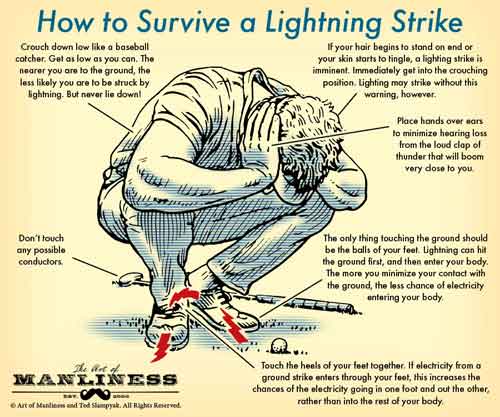
Figura: Ted Slampyak – The Art of Manliness
- Fique agachado na forma de uma bola, você é um ótimo condutor em relação ao ar, se você estiver em pé em algum ponto alto, ou em um local descampado, o raio irá escolher você como um atalho para chegar ao chão, então você deve se agachar formando uma bola, o mais próximo ao chão possível, mas sem sentar ou tocar o chão com o corpo.
- Você não deve se deitar, lembre se que um raio está sempre procurando um atalho, e como falamos antes, você é um condutor melhor que o chão ou o ar, então se você estiver deitado e um raio cair próximo a você, uma corrente elétrica que estiver passando pelo chão usará o seu corpo como atalho.
- Toque os seus calcanhares e coloque somente a ponta dos pés no chão, lembra se do atalho? Quanto mais dificultarmos para que o raio utilize o seu corpo como um atalho melhor, então quando você se agachar, deixe somente a ponta dos pés tocando o chão e mantenha os seus calcanhares juntos, assim se o raio passar por você, ele irá entrar por um pé e sair pelo outro, evitando órgãos vitais como o seu coração.
- Proteja os seus ouvidos, cobrir os ouvidos com as mãos, vai evitar que você tenha problemas com perda de audição devido ao trovão caso um raio caia próximo a você.
Lembre se que isto não é uma regra e nem sempre o raio irá avisar antes de cair, então se você estiver caminhando e for pego pela tempestade, sempre tome as medidas de segurança citadas acima.
Piores lugares para você se abrigar de uma tempestade:
- Árvores – se você estiver em uma floresta, evite ficar próximo as árvores mais altas e mais uma vez, cuidado com os raios que correm pelo chão, então fique agachado e mantenha os seus pés juntos.
- Dentro ou próximo a água, a água é um condutor incrivelmente eficiente, e se você estiver nadando, você será o objeto mais alto na água.
- Pequenos abrigos de parques, barracas, tendas de praia, pontos de ônibus, pequenas casas de madeira, ou qualquer tipo de abrigo sem paredes e sem encanamento ou fiação, que ajude a conduzir o raio para o chão.
- Não confie nos para-raios, eles oferecem uma proteção limitada em um ângulo de 45 graus, e ainda limitada a uma certa altura, se o prédio ou antena for alta demais, você não estará protegido lá embaixo.
Se você estiver próximo ao carro:
Vá para o carro imeditamente, o seu carro é o local mais seguro para você estar durante uma tempestade.
Tempestade nas proximidades:
Mesmo que a tempestade esteja longe, você ainda corre o risco de ser atingido por um tipo específico de raio, que é inclusive, o raio que mais mata aqui no Brasil. O raio positivo costuma sair do topo da tempestade, e se afastar dela e tocar o chão a até 40km de distância da tempestade. Então se você estiver caminhando e começar a sentir os pelos do seu corpo e o cabelo levantarem, prepare se para se agachar imediatamente, mesmo que você não esteja próximo a tempestade.

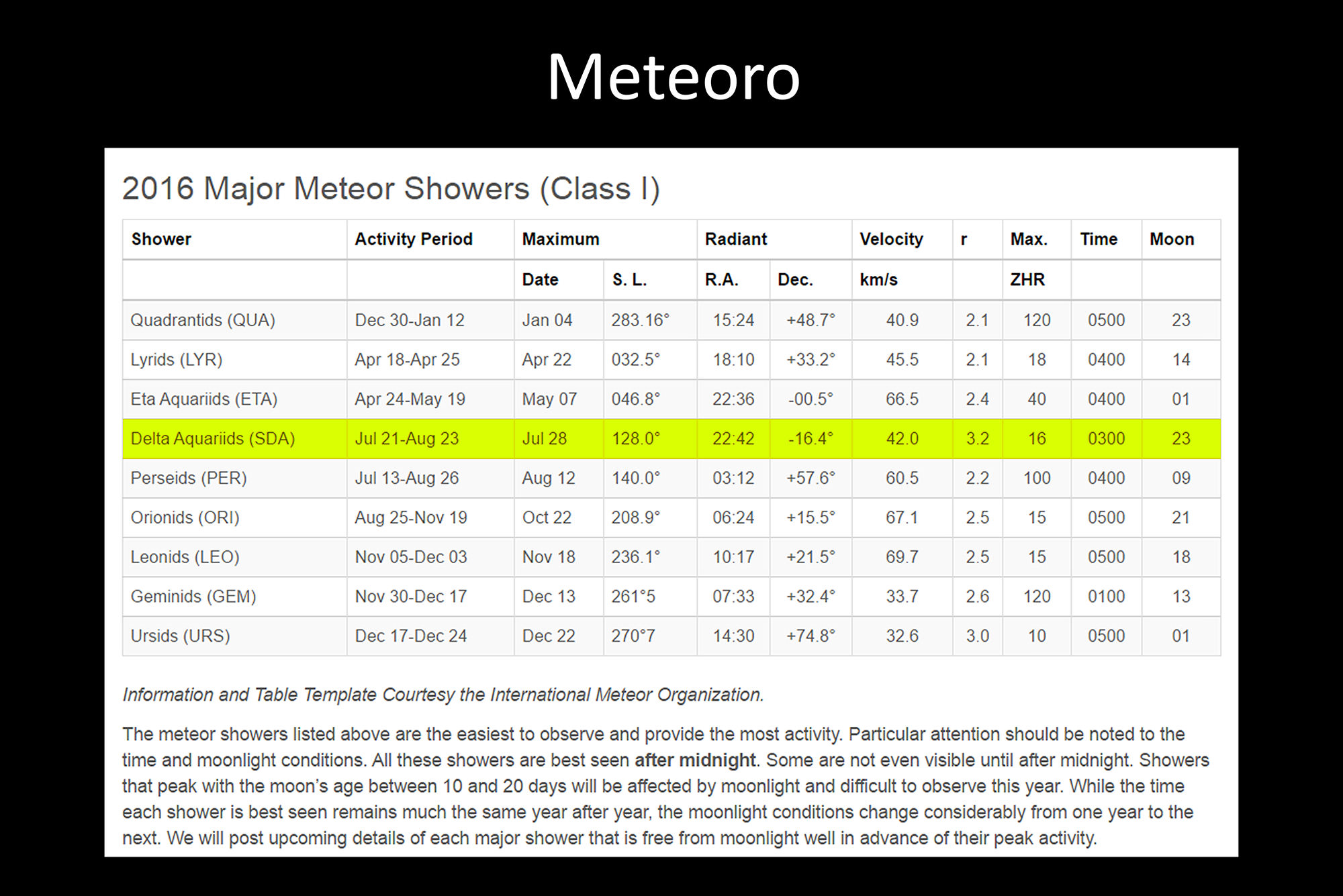
Neste final de semana vamos ter a chuva de meteoros Delta Aquarídeas, cujo pico de atividade ocorre entre os dias 28 e 29 de Julho, esta chuva está ativa entre os dias 21 de Julho até o dia 23 de Agosto e é uma chuva relativamente fraca com taxa de cerca de 16 meteoros por hora.
A maioria dos meteoros tem um brilho bem fraco e se você estiver muito perto da cidade o seu brilho vai ser ofuscado pela poluição luminosa, então se você quer ver a chuva eu recomendo procurar um lugar bem escuro e afastado das cidades, inclusive das pequenas cidades. A Lua geralmente costuma atrapalhar bastante a visibilidade das chuvas de meteoros, mas no dia 28 a Lua vai se pôr as 22.54, a chuva de meteoro tem a radiante (local de onde ela parece surgir) na constelação de Aquários, que nasce ao leste por volta das 20.00, mas o melhor horário para ver a chuva será quando ela estiver no centro do céu por volta das 2 da madrugada, e neste horário já não teremos mais a luz da Lua atrapalhando a visibilidade dos meteoros.
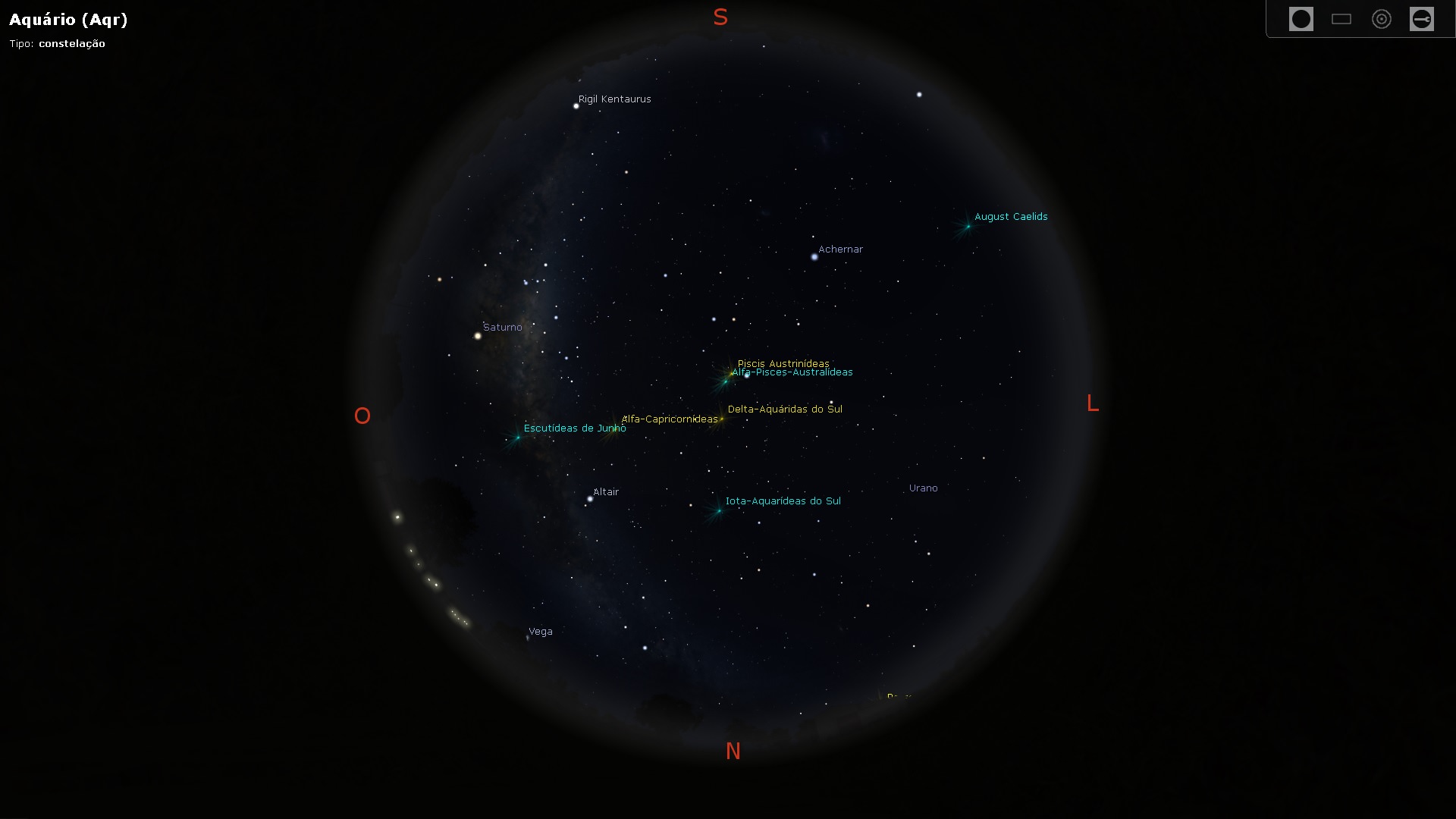
Vamos aos números resumidos:
Data: 28 para o dia 29 de Julho
Quantidade de meteoros por hora: 16
Radiante na constelação de Aquário
Constelação de Aquário nasce por volta das 20 horas, a chuva poderá ser vista praticamente a noite toda, mas o melhor horário para se ver ela será as 2 da madrugada.
Lua crescente irá se por as 22.54 no dia 28 e as 23.46 no dia 29
Perseídas
Em agosto vamos ter o pico de atividade da Perseídas, que tem uma taxa de meteoros por hora muito maior (100) porém ela tem origem no hemisfério norte, o que prejudica um pouco a visibilidade aqui no hemisfério Sul, mas ela produz meteoros muito brilhantes e que deixam rastros no céu conhecidas como Earth Grazers e cortam o céu de ponta a ponta, inclusive aqui no Hemisfério Sul! Nas próximas semanas eu vou postar alguma informação sobre eles!